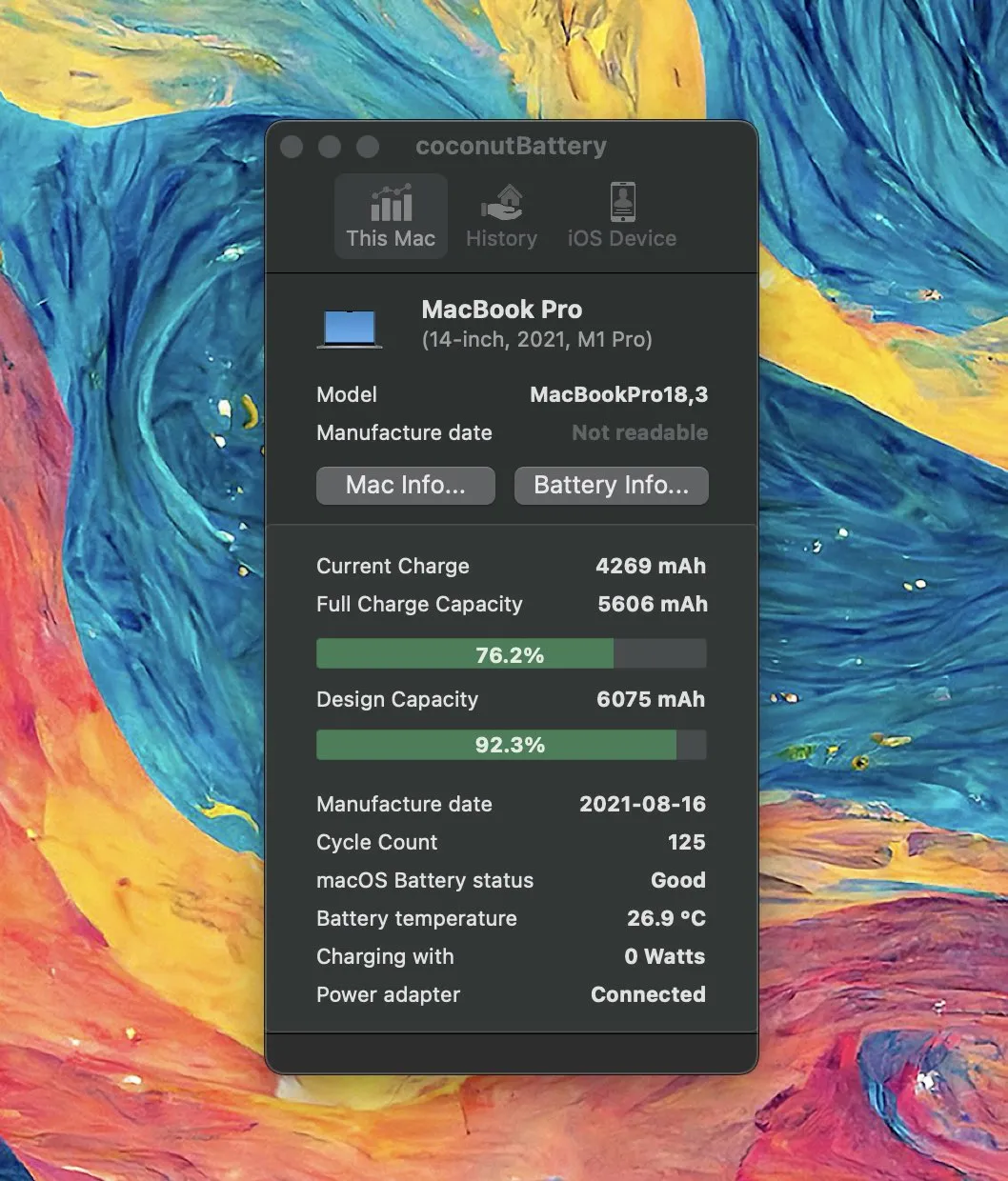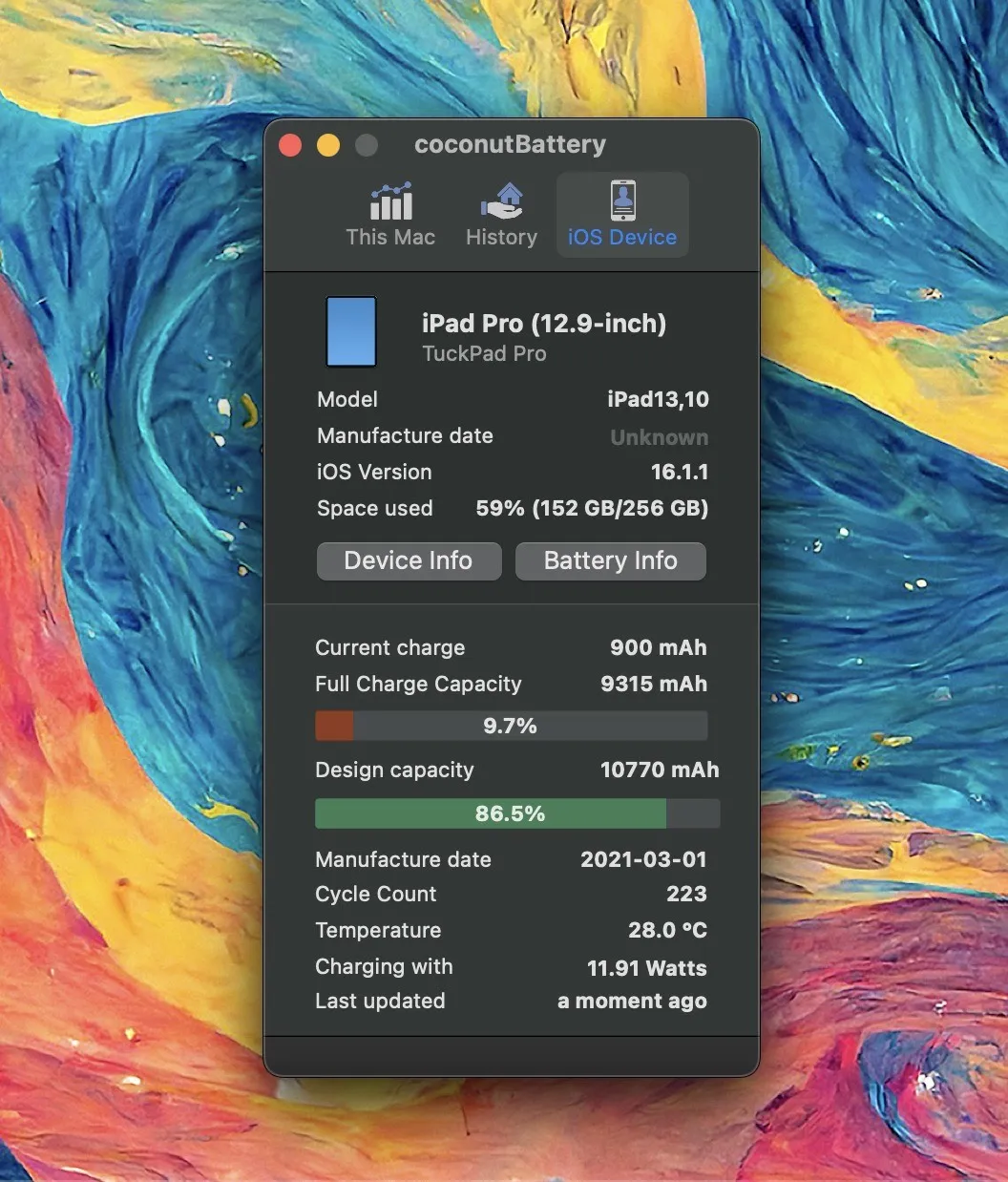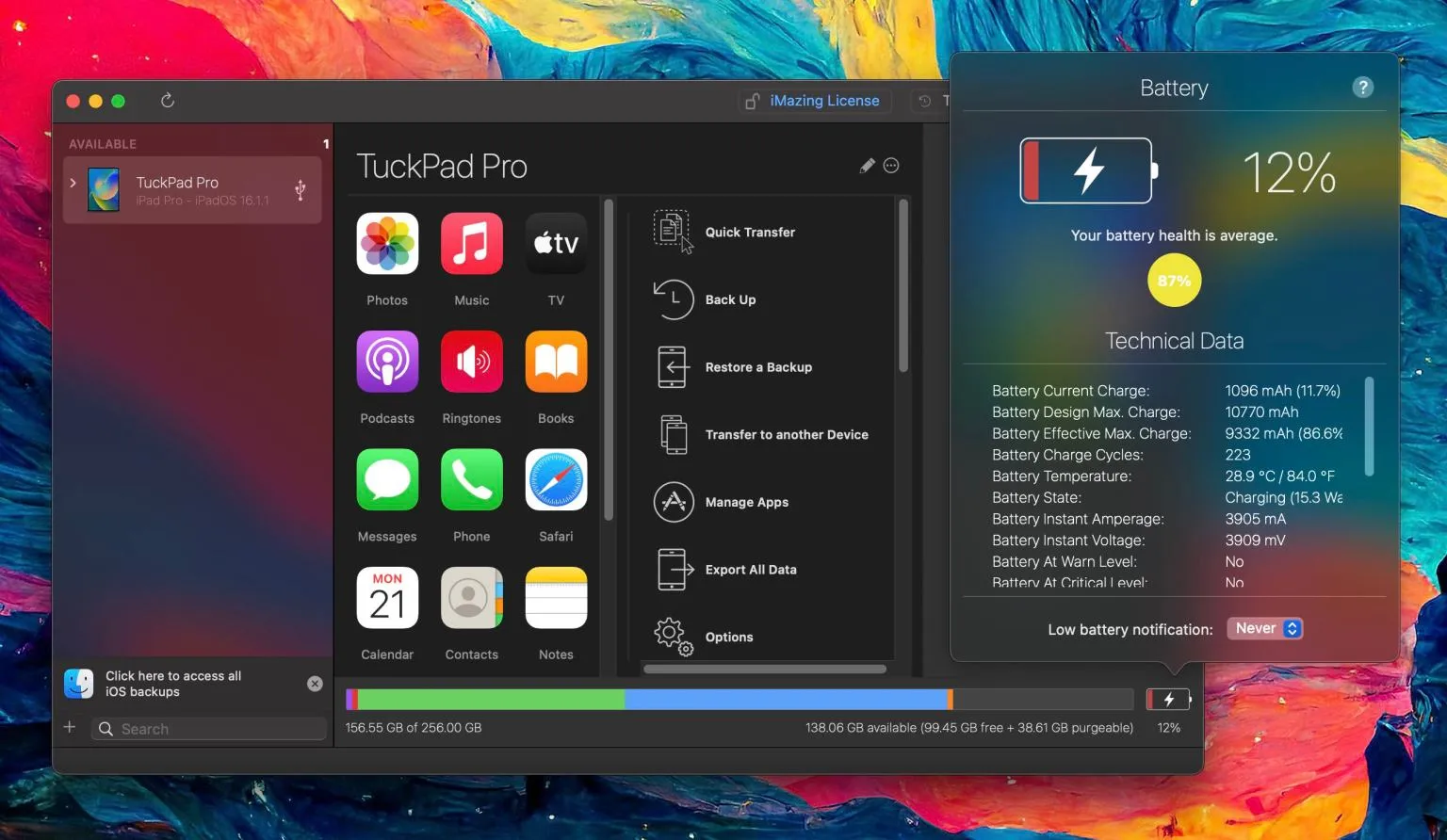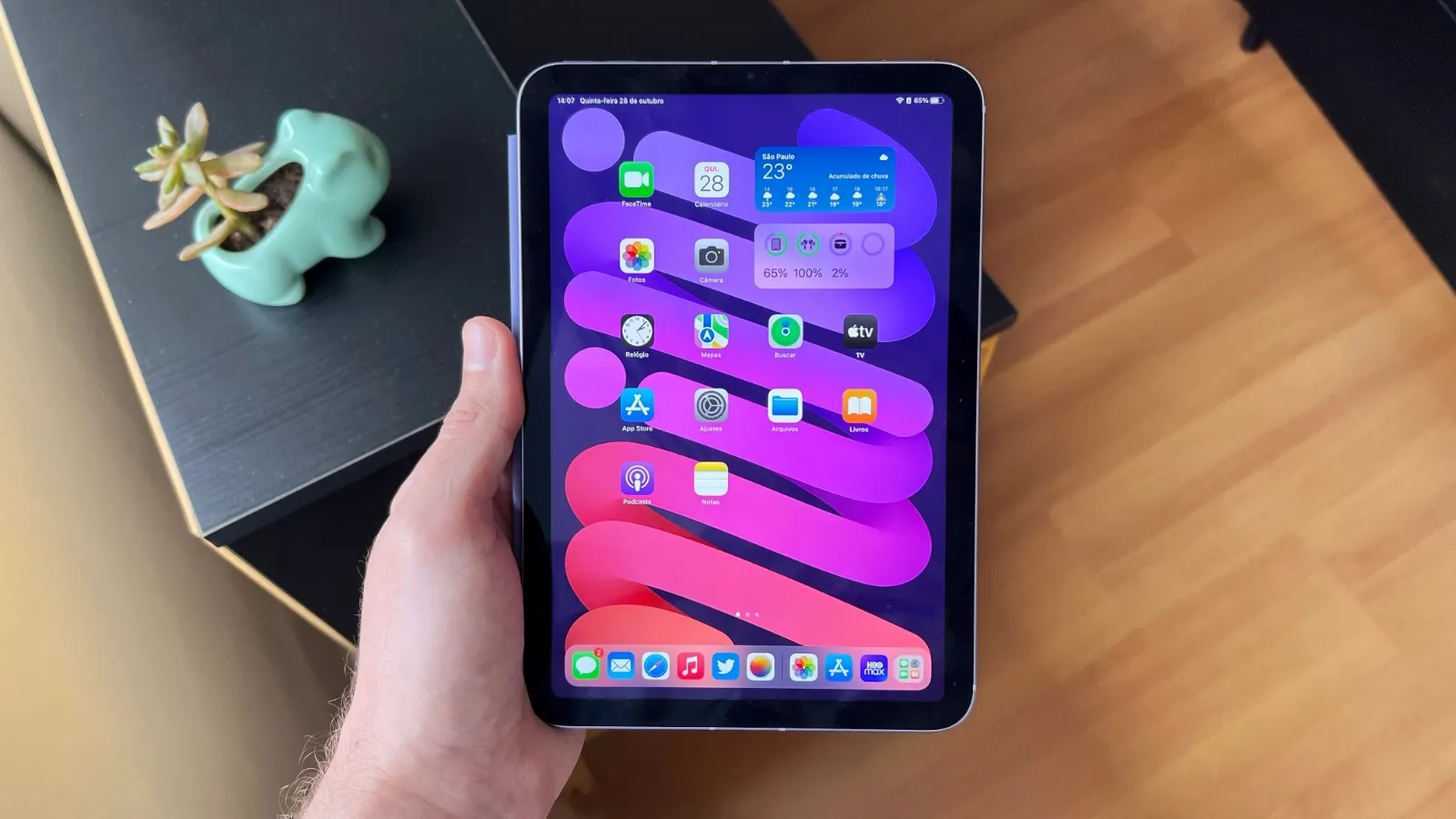iPhone và Mac có tính năng xem tình trạng pin, nhưng thú vị là Apple lại không cung cấp tính năng tương tự cho iPad. Cho nên bài viết này sẽ giúp bạn kiểm tra tình trạng pin iPad và khi nào nên thay pin.
iOS 17 cung cấp mục “Pin” trong Cài đặt giúp bạn dễ dàng xem dung lượng pin hiện tại (tình trạng) của iPhone. Và cũng rất dễ dàng để kiểm tra tình trạng pin và chu kỳ sạc của MacBook trong Cài đặt hệ thống và Báo cáo hệ thống. Nhưng Apple hiện chưa tích hợp tính năng này vào iPadOS.
Cách kiểm tra tình trạng pin và chu kỳ sạc của iPad
Mặc dù iPhone và Mac có tính năng tích hợp để xem tình trạng pin, nhưng iPad thì không. Tuy nhiên, bạn vẫn có thể kiểm tra tình trạng pin của iPad bằng các ứng dụng của bên thứ ba. Hai ứng dụng được gợi ý là coconutBattery 3 và iMazing 2, cả hai đều có phiên bản miễn phí và trả phí với một số tính năng.
- Cài đặt một trong hai ứng dụng, sau đó kết nối iPad tới máy Mac hoặc máy tính Windows.
- Trong ứng dụng cononutBattery 3 trên máy Mac, bạn nhấn vào phần “iOS Device”
- Với iMazing 2, nhấp vào biểu tượng pin ở góc dưới cùng bên phải.
- Lúc này, bạn sẽ thấy tình trạng pin của iPad, số chu kỳ sạc và nhiều thông tin khác.
Lưu ý là có một cách khác để xem dung lượng pin tối đa (tình trạng pin) được ẩn trong Cài đặt của iPadOS, nhưng cách này không hiển thị số chu kỳ sạc hoặc các thông tin chi tiết khác.
Đi đến Settings —> Privacy —> Analytics —> và tìm file có tên giống như thế này: log-aggregated-2021-08-21-xxxxxx.ips nhưng có thời gian mới nhất. Tiếp đến copy toàn bộ dữ liệu ra một file Word và tùm cụm từ ‘MaximumCapacityPercent’.
Khi nào nên thay pin iPad?
Pin iPad thường được khuyến nghị thay thế khi dung lượng giảm xuống dưới 80% so với dung lượng gốc. Đây là lúc bạn sẽ thấy thời gian sử dụng pin giảm đáng kể. Tuy nhiên, bạn vẫn có thể tiếp tục dùng máy với thời gian sử dụng bị rút ngắn.
Apple cho biết pin iPad “được thiết kế để giữ lại tới 80% dung lượng pin gốc sau 1000 chu kỳ sạc”.